Куда кидать dll файлы. Как установить DLL файл на Windows и зарегистрировать? Помещение и регистрация файлов библиотеки
Уже много было статей на тему ошибок, связанных с библиотеками DLL. Ошибки эти все исправляются единственным способом – установкой этого самого dll-файла на компьютер. В данной статье я напишу, как это сделать.
Скачивание и установка DLL-файлов
При появлении какой-то ошибки обычно указывается название DLL-файла, которого не хватает. Вам нужно ввести название этого файла в поисковике и скачать. Например, нам нужно скачать файл d3dx9_27.dll. Мы вводим это название в Яндексе или Google и скачиваем с какого-нибудь сайта. Наиболее безопасный и популярный сайт, с которого я сам скачиваю DLL-файлы – DLL-FILES.com. Там есть поле, в которое можно ввести название файла.
Теперь нужно разобраться, куда кидать этот файл dll. В разных системах местоположение этих файлов разное, поэтому я начну с ранних ОС:
- Windows 95/98 – помещаем файл в папку C:\Windows\System ;
- Windows NT или 2000 – помещаем файл в папку C:\WINNT\System32 ;
- Windows XP, 7, 8, 10 – помещаем файл в папку (для 32-х битных систем в C:\Windows\System32 , а для 64-х битных в C:\Windows\SysWOW64 ).
Иногда при попытке поместить файл в нужную папку может появится сообщение, что файл там уже есть. Тогда почему появляется ошибка? Возможно, что файл поврежден, либо это какой-то вирус, поэтому вы можете заменить его новым файлом.
Как только вы перекинули все отсутствующие библиотеки необходимо перезагрузить компьютер, чтобы изменения вступили в силу, а потом запустить те приложения, которые не работали.
А что делать, если вы закинули все нужные файлы в папку, но программа или игра по-прежнему не запускается? Тогда можно попробовать зарегистрировать библиотеку в системе, сейчас покажу, как это сделать.
Как зарегистрировать DLL в Windows
Регистрация библиотек DLL в Windows происходит очень просто и быстро. Вы можете это сделать, если у вас стоит Windows 7, 8 или 10. Еще хочу отметить, что у вас должны быть права администратора. В данном пункте я покажу 3 способа регистрации динамических библиотек.
Первый способ
Он самый популярный и используемый пользователями.
Открываем окно «Выполнить», с помощью клавиш Win+R и вводим туда команду regsvr32.exe название_файла.
Другими словами, команда может выглядеть так (покажу на примере файла d3dx9_27.dll):
regsvr32.exe d3dx9_27.dll

Если способ не сработал, то нужно указать полный путь к этому файлу, то есть путь до папки, куда вы поместили DLL. Например, это может выглядеть так:
regsvr32.exe C:/Windows/system32/d3dx9_27.dll

При удачной регистрации вы должны увидеть положительный ответ, либо сообщение об ошибке, что модуль загружен… Но об это я скажу чуть позже.
Второй способ
Тут мы воспользуемся командной строкой, но открыть ее нужно от имени администратора, надеюсь вы знаете, как это сделать.
regsvr32.exe путь_к_файлу_dll
То есть мы выполняем все тоже самое, только в командной строке.

Должно снова появиться сообщение, что библиотека зарегистрирована, либо ошибка.
Третий способ
Метод редко кем используемый, но тоже рабочий. Берете свой dll-файл и нажимаете на нем правой кнопкой мыши, в появившемся контекстном меню выбираете пункт «Открыть с помощью» и идете в папку Windows/System32 , и ищете там программу regsvr32.exe, через которую и будем открывать библиотеку.
Ошибка при регистрации DLL-файлов
Когда вы пытаетесь зарегистрировать DLL, причем, не важно каким способом, то вы можете получить ошибку, что модуль такого-то DLL несовместим с версией Windows, либо загружен. Что делать?
Такие ошибки могут возникать по следующим причинам:
- Библиотеку не нужно регистрировать, потому что она не поддерживает эту функцию, либо она уже зарегистрирована в системе;
- Скачанный вами файл битый, либо совершенно не относящийся к библиотекам.
Как решить проблему?
- Опытные пользователи могут использовать regasm.exe;
- Попробуйте в интернете скачать этот же файл, только из другого источника. Либо посмотрите, что это за файл и воспользуйтесь специальными установщиками DLL-файлов. Некоторые библиотеки поставляются с каким-либо программным обеспечением, например, DirectX.
- При скачивании какого-то приложения антивирус мог удалить в процессе установки важные DLL-библиотеки, которые были в установщике, поэтому нужно скачать игру с другого источника, либо временно отключить антивирус, и переустановить приложение.
На этом я закончу описывать установку DLL-библиотек и впредь постараюсь как можно реже к этой теме возвращаться. Если все же возникли какие-то вопросы, то я постараюсь на них ответить в комментариях.
Периодически у некоторых людей возникают проблемы с запуском игр. Это могут быть самые различные приложения от разных разработчиков. Единственное, что их объединяет - это год выпуска. А именно - 2013. И ошибка, возникающая в данных ситуациях, связана с отсутствием на компьютере новых библиотек. В частности, Msvcr120.dll. Куда кидать и где взять этот файл - вы сможете прочитать ниже.
Первый способ
Msvcr120.dll - это библиотека, входящая в состав Visual Studio 2013. Она отвечает за работоспособность многих продуктов и является необходимой частью программного обеспечения современных компьютеров. Если при запуске какой-либо программы вы получили сообщение об ошибке такого содержания: "Запуск программы невозможен. Msvcr120.dll отсутствует", - то не спешите отчаиваться, вы можете запросто заполучить его на свой компьютер.
Лучшим решением данной проблемы станет скачивание дистрибутива компонентов Visual Studio 2013 с официального сайта Microsoft и установка всех элементов. В зависимости от скорости вашего интернета это может занять до 1,5 часов вашего времени, но оно того стоит. Ведь вы получите в своё распоряжение целый ряд полезных библиотек и драйверов, которые пригодятся вам в дальнейшем. Да и думать о вопросе: "Msvcr120.dll - куда кидать?" - не придется.
Второй метод
Он не сильно отличается от предыдущего. Вам по-прежнему нужно посетить всем известный сайт. Там вы сможете найти и скачать исключительно необходимый вам файл. Поиск и скачивание займут у вас буквально пару минут. Вам понадобится версия специально для вашей операционной системы. Узнать её можно, нажав правой кнопкой мышки на значок "Мой компьютер" и выбрав вкладку "Свойства". Итак, вы скачали msvcr120.dll. Куда кидать? вам необходимо поместить в одно из следующих мест.
- Для 32-разрядных систем - в папку "C:/Windows/system32".
- Для 64-разрядных - "C:/Windows/sysWOW64".
- В редких случаях, поместив файл в указанные папки, вы видите, что программа все равно не находит msvcr120.dll. Что делать? Попробуйте закинуть его в папку самой игры.
После того как вы поместили файл в нужную папку, обязательно перезагрузите компьютер. Бывают случаи, в которых необходимо самостоятельно прописать путь к нему в реестре. Для этого необходимо сделать следующее.

- Запускаем командную строку, введя в поиск команду "CMD".
- Скачанный файл библиотеки помещаем на рабочий стол.
- Вводим команду "cd desktop".
- Пишем "regsvr32 msvcr120.dll" и нажимает "ввод".
После этого перезагружаем персональный компьютер.
Быстрее
Существует еще более быстрый способ получить искомый файл. Называется он - внимательность. Многие игры перед установкой спрашивают, какие именно компоненты вы хотите установить. И именно среди них частенько встречаются дистрибутивы Visual Studio 2013. Поэтому, если при установке вы просто самостоятельно отказались от установки на ваш компьютер данного пакета библиотек, то попробуйте либо полностью переустановить игру, указав при этом и драйвера, либо вручную отыщите на диске необходимый файл-установщик.
Если и после этого проблемы продолжаются, то воспользуйтесь поиском по компьютеру и попробуйте вручную отыскать msvcr120.dll. Куда кидать найденный файл? Да во все папки, указанные в статье. Попробуйте поперемещать библиотеку, чтобы проверить её работоспособность. При этом не забывайте каждый раз перезагружать компьютер, при этом он будет автоматически проверять целостность ОС и находить свежие файлы.

Безопасность
Скачивая и устанавливая программы из неизвестных мест, убедитесь в их безопасности. В обязательном порядке просканируйте их на наличие вирусов и вредоносных программ. Ведь при попадании в системные разделы они могут не только лишить вас возможности сыграть в интересующую вас игрушку, но и отправить на свалку ваш персональный компьютер. Если же вы решились на установку искомого файла с диска, убедитесь в том, что он лицензионный, в противном случае за качество никто не сможет ручаться.
Приветствую всех геймеров, которые любят поиграть, но не имеют денег (или желания) на покупку лицензионных копий игры… я на 100% уверен, что ты именно такой, ведь у обладателей лицухи вопроса 3dmgame.dll куда кидать? — в принципе возникнуть не может, и если тебе действительно интересно почему скачав и закинув файл куда надо ничего не произойдет и игрушка все равно не будет работать — то смело читай дальше. Я не буду рассуждать на тему хорошо пиратство, или это плохо, я постараюсь объяснить вам природу вещей, откуда данный файл и почему гуглить данную проблему — это реальный фэйл.
Я думаю заслуженно данный файл теряется в большей части для Grand Theft Auto 5, ведь именно эта игра у нас одна из самых популярных, ну а платить две тысячи рублей за игрушку в самый разгар кризиса могут не все — тут уж ничего не поделаешь. В данном случае наш игроман конечно же пойдет на всеми известный торрент трекер и скачает ее там… затем потратив несколько часов на установку (а некоторые репаки на самом деле устанавливаются целую вечность) он внезапно обнаружит что игра не запускается и требует файл 3dmgame.dll
Обрати внимание! — на моем блоге есть обзорная, интересная заметка… не нужно искать где — на самом деле все решается довольно просто, но ведь нужно разобраться в чем причина — там все это есть, не пропустите…
3dmgame.dll куда кидать и зачем оно надо?
Что же делать дальше? — в обзорной статье я написал откуда растут проблемы данного файла, то у вас может возникнуть вполне логичный вопрос — а нафига эта заметка вообще, если и там все написано? … ответ прост и предельно понятен — многие советую скачать и закинуть этот файл с папкой с игрой, но по факту вам установится 2-3 лишних браузера и еще много чего интересного. Данная заметка всего лишь попытка вас предупредить и наставить на правильное и единственное верное решение проблемы.

В лицензионной копии игры, как я уже писал ранее, данного файла нет и быть не может — следовательно это проблемы именно пиратской, хакнутой игры… и во всем виновата ваша антивирусная система (какой бы хорошей она не была и ложные срабатывания на такие файлики — это в целом нормально) . Сверху вы можете видеть ошибку в GTA5, пускай она не пишет, что нет файлика 3dmgame, но проблема именно в нем, а именно в его отсутствии.
Что нам делать? — ответ спросите у вашего антивируса. Вот у меня стоит NOD32 (кстати мне на днях дали ключик от AVG 2016 протестировать — ждите заметку с отзывом) … тут у меня все просто, находим вкладку «Карантин» и смотрим там наш файлик 3dmgame. Качать не надо, и восстановится он куда надо — это если ваш антивирь помещает файлы в карантин, вполне может быть и так, что он просто его удалил без возможности восстановления.
Отсутствие файла msvcp100.dll – довольно распространенная проблема, встречающаяся в основном после инсталляции различных современных игр. Данная ошибка возникает, когда пользователь пытается запустить установленную игру, но система выдает вышеприведенное и весьма неприятное оповещение.
Перед тем как начать разбирать методы, с помощью которых можно устранить данную проблему, рассмотрим причины ее возникновения. Описанный файл является частью пакета Microsoft Visual C++, необходимый для запуска ряда программ и приложений. Еге непосредственное отсутствие – результат повреждения данного файла криво установленными, сторонними программами или вредоносными ПО. Оповещение, информирующее об отсутствии msvcp100.dll, может выглядеть следующим образом. Для исправления вышеописанной ошибки можно воспользоваться двумя способами. Один из них – скачивание файла msvcp100.dll со сторонних сайтов. Следует сразу оговорить, что данный метод хоть и кажется самым действенным, но это весьма рискованно: никогда нельзя знать, оригинальный ли это файл, или же в него вписан вредоносный код. Кроме того, даже наличие msvcp100.dll не гарантирует запуска необходимых игр и программ, запрашивающих данный файл. Итак, если вы решились устранить данную проблему, скачав msvcp100.dll отдельно, необходимо знать, куда его скидывать. Сначала скопируем файл, воспользовавшись правой кнопки мыши или же применив комбинацию клавиш «Ctrl+C». Но перед этим нужно проверить файл на вирусы, используя установленный антивирус. Это поможет хоть в какой-то степени огородиться от возможного вредоносного ПО, который может быть прописан в файле. Определите, на вашем компьютере. После Через меню «Пуск», на правой стороне, открываем вкладку «Мой компьютер». Необходимо выбрать локальный диск, где установлена ваша система. В большинстве случаев это диск «С». В зависимости от того, какая у вас разрядность (битность) системы, директории, куда нужно скопировать файл, будут различаться: «C:\Windows\system32» (если 32-х (или 86-и) битная система) и «C:\Windows\SysWOW64» (если 64-х битная система). На данном примере файл нужно скопировать в 64-х битную систему. При попытке скопировать файл в данную директорию система может выдать оповещение о том, что нужно подтвердить действие от лица администратора. Соглашаемся, нажав на кнопку «Продолжить». Пробуем запустить нужное нам приложение. Если сообщение об ошибке также выходит, то продолжаем процесс: регистрируем скопированный нами файл в системе. Для этого открываем меню «Пуск» и через «Все программы» находим папку «Стандартные». В данной папке нажимаем на вкладку «Выполнить». В открывшемся окне вводим команду «regsvr32 msvcp100.dll» (без кавычек). После того как система выполнит команду, перезагружаем ее. Второй метод – наиболее эффективней и надежней. Дело в том, что копирование файла msvcp100.dll может не помочь решить данную проблему – после его копирования может появиться следующее оповещение, но уже об отсутствии иного файла библиотеки. В связи с чем гораздо целесообразней заново установить весь пакет «Microsoft Visual C++». Производить закачку пакета необходимо с официального сайта компании Майкрософт. При этом нужно также помнить о разрядности своей системы и скачивать пакет либо для 32-х битной версии или же для 64-х разрядной . После нажатия кнопки «Скачать», появится запрос о скачивании файла. Подтверждаем скачивание, после чего остается лишь установить данный пакет.
Если на компьютере отсутствует MSVCR100.dll, то вы запросто можете столкнуться с проблемой запуска многих приложений и программ. В таких случаях компьютер выдаст всего одно предупреждение - окно с ошибкой, и больше ничего не произойдет. Как с этим справиться?
Автоматически
Ошибка MSVCR100.dll возникает, когда на компьютере отсутствует полностью установленный дистрибутив Microsoft Visual C++ Redistributable. При возникновении проблем с данным файлом вам нужно пройти на официальный сайт Майкрософт и скачать оттуда версию от 2010 года (Microsoft Visual C++ 2010).
Помните, что скачивать необходимо версию, соответствующую разрядности вашей ОС, иначе в будущем у вас могут возникнуть проблемы с другими компонентами.
Чтобы узнать версию установленной на вашем ПК системы, кликните правой кнопкой мышки по значку "Мой компьютер", затем нажмите "Свойства". В разделе "Система" найдите подпункт "Тип системы". Там будет написана разрядность.
С этим способом вам не надо искать ответ на вопрос: "Скачал MSVCR100.dll. Куда кидать?". Вам нужно всего лишь установить скачанный дистрибутив, остальное произойдет автоматически.

Вручную
Если у вас появилась ошибка, но в установленных программах присутствует Microsoft Visual C++ 2010, то, скорее всего, файл был поврежден или удален вирусом. Вы можете заново полностью переустановить пакет, но это не всегда позволяет сделать скорость интернета. В таких случаях вам нужно скачать отдельно MSVCR100.dll. Куда кидать, подскажет простая логика.
Все рабочие библиотеки располагаются в одной папке. Чтобы её найти, зайдите в системную папку "windows". Существует два варианта размещения MSVCR100.dll. Куда кидать?
- В 32-разрядной ОС файл нужно "засунуть" в папку system32.
- В 64-разрядной операционной системе msvcr100.dll надо закинуть не только в System32, но и в SySWOW64.
Если не помогло
Если вариант с ручной установкой MSVCR100.dll не помог, и сообщение о том, что на компьютере отсутствует MSVCR100.dll, продолжает появляться, попробуйте сделать следующее. Если вы используете некачественную сборку операционной системы, то она может самостоятельно не воспринимать новые библиотеки. Для того чтобы зарегистрировать новый файл в системе, вам придется сделать следующее.
Открываете меню "Пуск" и в командную строку вводите "regsvr MSVCR100.dll". Если компьютер будет ругаться на формат команды, используйте "regsvr32 MSVCR100.dll". После этого перезагрузите компьютер.
В случае если ошибка MSVCR100.dll продолжает появляться, удалите пакет программ Microsoft Visual C++ через "Установку и удаление программ". Почистите реестр с помощью CCleaner и заново всё установите. Если не помогло, проверьте карантин вашего антивируса. Возможно, файл был заблокирован. Если это произошло, удалите его полностью, в том числе из карантина, и снимите блокировку. После этого опять переустановите C++.

Что надо помнить
При работе с MSVCR100.dll следует помнить, что это системный файл, а значит с ним сопряжены определённые риски. Так что перед тем как задаваться вопросом: "Скачал MSVCR100.dll. Куда кидать?", вам следует убедиться, что вы всё сделали правильно.
- Скачивайте файлы и дистрибутивы только с официального сайта "Майкрософт". Даже если вы используете нелицензированную "ось", с ней ничего не случится, зато вы убережете свой персональный компьютер от проникновения вирусов.
- Для разных версий операционных систем нужны разные дистрибутивы. Будьте внимательны при определении разрядности.
- Кроме того, запомните: чтобы установить MSVCR100.dll на компьютер под управлением ХР, нужно скачивать версию Microsoft Visual C++ 2010. А для "семёрки" и более поздних версий операционных систем Microsoft Visual C++ 2012.
- Перед установкой подозрительных файлов в реестр всегда сохраняйте его предыдущую копию, на случай если что-то пойдет не так, как запланировано.
- Установите на компьютер антивирус, чтобы больше не сталкиваться с ситуациями, когда пропадают системные файлы.
- После любых операций по перезагружайте компьютер в штатном режиме. Это позволит сохранить нововведения и не допустит потери несохранённой информации.
- Windows 8
- Браузеры
Справочная мегафон Единый бесплатный номер службы поддержки абонентов сотового оператора «Мегафон»
- Windows 8
Меркурий, автоматизированная система (фгис) Меркурий свх вход в личный кабинет
- Программы
- Социальные сети
HTC Desire S - подробная инструкция по получению root и установке кастомной прошивки
Последние материалы сайта
Компьютер
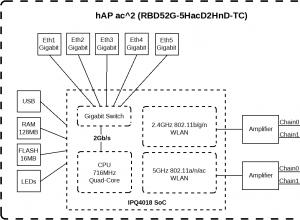
Mikrotik hAP AC - Роутер на все случаи жизни
В марте 2018 наконец-то в продажу поступила новинка от MikroTik - hAP AC2 (в кодировке вендора RBD52G-5HacD2HnD-TC . Этот аппарат давно ждали фанаты, долго и заранее обсуждали на форумах предполагаемые эксплуатационные характеристики. Для низкой цены SOHO
Видео
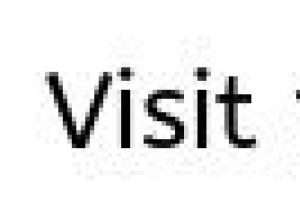
Смартфон-коммуникатор "Нокиа Х6": обзор, характеристики и отзывы SIM-карта используется в мобильных устройствах для сохранения данных, удостоверяющих аутентичность абонентов мобильных услуг
Нокиа х6 является ярким, стильным, музыкальным представителем мультимедийных мобильных телефонов от всемирно известной финской компании Nokia. Гаджет представлен на общее обозрение 2 сентября 2009 года на конференции Nokia World 2009, которая прошла в Гер
Браузеры
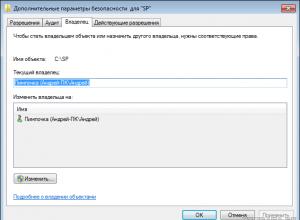
Изменение прав на файлы или папки в Linux Специальные права доступа к файлам в Linux
В этой статье мы подробно расскажем о том, как можно изменить права доступа к файлам и папкам в Windows 7, а равно как о смене владельца файла либо папки. Эти знания пригодятся, например, для организации домашней сети, к которой подключено несколько польз
Windows 8

ArcheAge - Системные требования
Системные требования ArcheAge - это описание примерных характеристик, которым должен соответствовать компьютер для того, чтобы на нём могло использоваться какое-либо определённое программное обеспечение. Эти характеристики могут описывать требования как
Компьютер
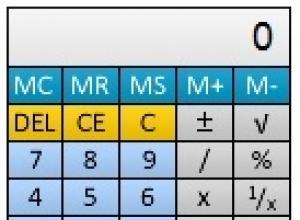
Что такое гаджеты и виджеты и как их установить в Windows Как выставить гаджеты на рабочий стол
Гаджеты — это небольшие компьютерные приложения, несущие в себе множество полезных функций. Так, данные мини-программы позволяют отслеживать погодные показатели, быть в курсе последних новостей, показывать на рабочем столе часы, календарь и т. п. Чтобы ус
Windows 8
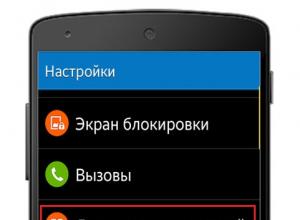
Не приходят уведомления и сообщения WhatsApp на Android
Это могут быть как уведомления о сообщениях, так и о звонках, и т.д. В панику впадать, конечно же, не стоит. Нужно для начала разобраться, отчего это может происходить – и соответственно искать методы разрешения ситуации.Если не приходят уведомления в Wha